Win11中任务栏位置无法改变怎么办 win11任务栏位置修改不了如何解决
更新时间:2023-02-17 14:48:12作者:huige
通常任务栏都是在屏幕下方,但是我们也可以根据自己的需求将其放置在屏幕上方或左右方,只是有用户升级到win11系统之后,发现任务栏位置无法改变,不知道该怎么办,为此,本文这就给大家介绍一下win11任务栏位置修改不了的详细解决方法。
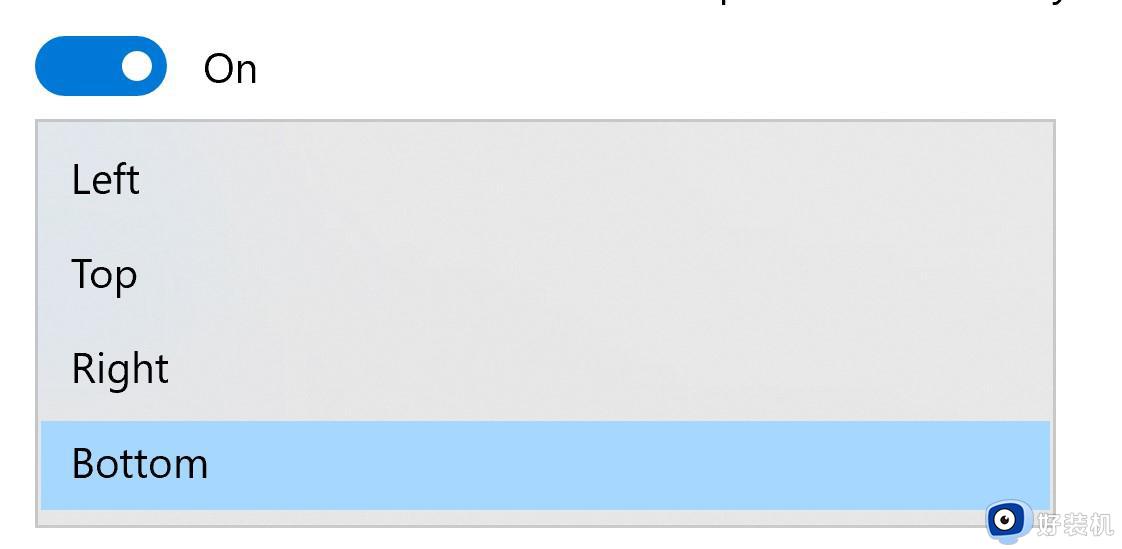
具体方法如下:
1、用户需打开注册表编辑器,定位到:
HKEY_CURRENT_USERSoftwareMicrosoftWindowsCurrentVersionExplorerStuckRects3
然后双击 Settings 打开。
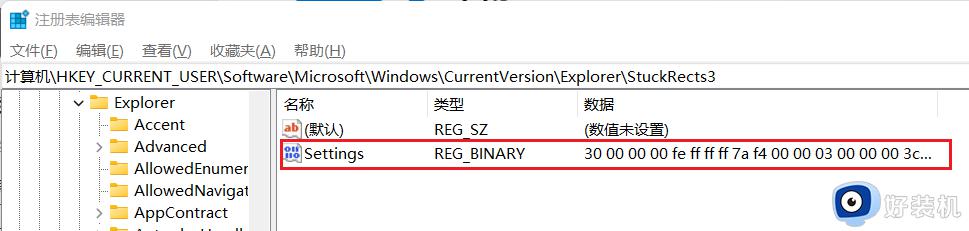
在打开的二进制编辑器中,找到红框标注的 03(FE 下方的那个),将其修改为 00(左)、01(上)、02(右),接着使用软媒魔方重启 Windows 资源管理器,即可改变任务栏位置。
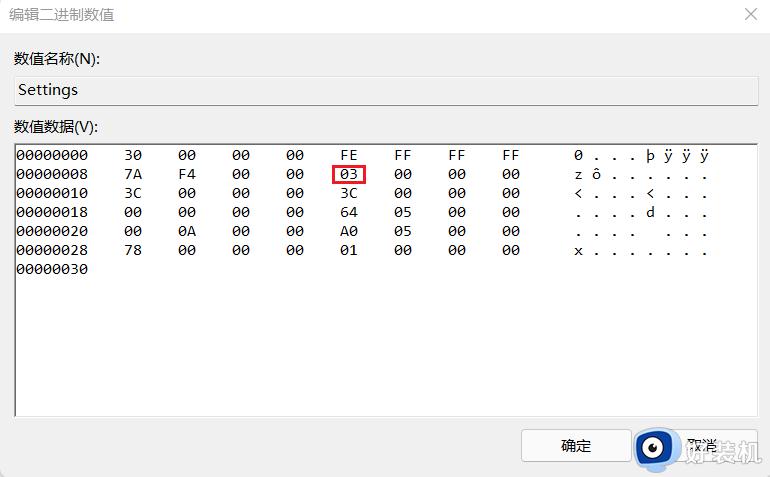
测试了一下,修改后确实可以改变任务栏位置,只不过体验并不怎么好。放在左右两侧会不停闪烁,放在上方虽然可以正常显示,但开始菜单会从下往上打开,而且只能在最左边显示。
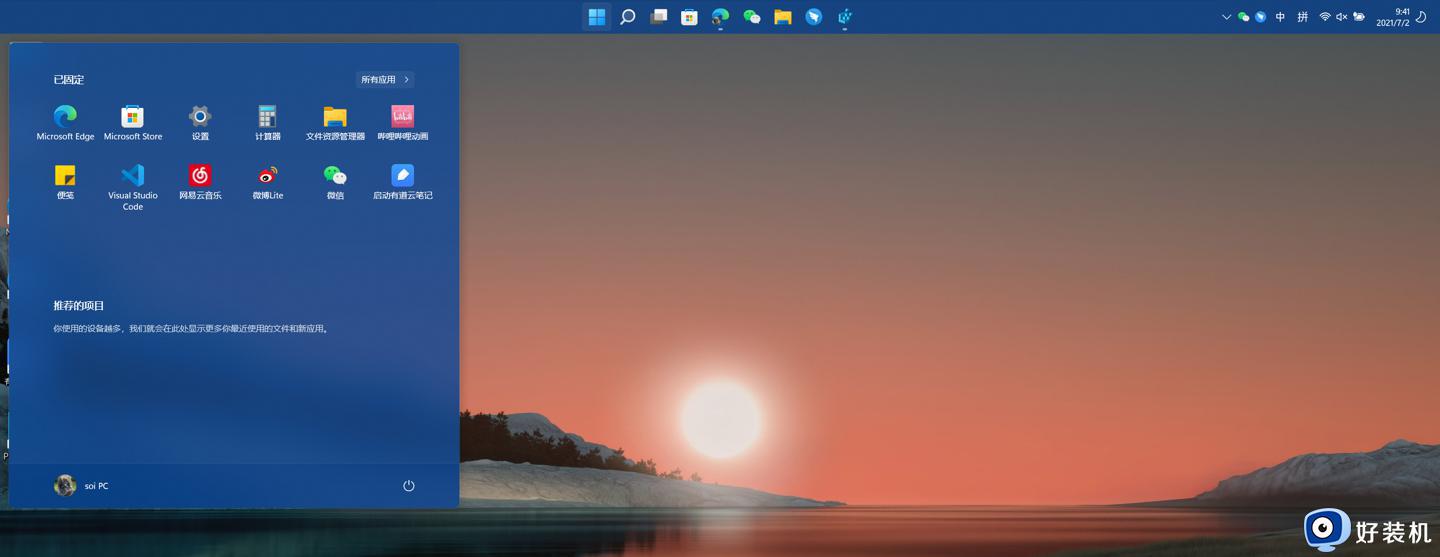 以上给大家介绍的就是Win11中任务栏位置无法改变的详细内容,有遇到一样情况的用户们可以学习上面的方法来进行修改吧。
以上给大家介绍的就是Win11中任务栏位置无法改变的详细内容,有遇到一样情况的用户们可以学习上面的方法来进行修改吧。
Win11中任务栏位置无法改变怎么办 win11任务栏位置修改不了如何解决相关教程
- win11修改任务栏位置怎么设置 win11如何修改任务栏位置
- win11任务栏位置无法修改怎么办 win11无法修改任务栏位置解决方法
- win11怎么调整任务栏位置 win11修改任务栏位置的方法
- windows11调整任务栏位置的方法 win11如何修改任务栏位置
- win11怎么设置任务栏颜色 win11任务栏主题颜色的修改方法
- win11任务栏调到顶部怎么弄 win11任务栏移动到顶部设置方法
- win11任务栏怎么调位置 win11任务栏换位置的步骤
- win11怎么永久隐藏任务栏 win11设置显示隐藏任务栏方法
- win11系统任务栏颜色怎么改 win11如何更改任务栏颜色
- windows11怎么调小任务栏 windows11怎么设置小任务栏
- win11家庭版右键怎么直接打开所有选项的方法 win11家庭版右键如何显示所有选项
- win11家庭版右键没有bitlocker怎么办 win11家庭版找不到bitlocker如何处理
- win11家庭版任务栏怎么透明 win11家庭版任务栏设置成透明的步骤
- win11家庭版无法访问u盘怎么回事 win11家庭版u盘拒绝访问怎么解决
- win11自动输入密码登录设置方法 win11怎样设置开机自动输入密登陆
- win11界面乱跳怎么办 win11界面跳屏如何处理
win11教程推荐
- 1 win11安装ie浏览器的方法 win11如何安装IE浏览器
- 2 win11截图怎么操作 win11截图的几种方法
- 3 win11桌面字体颜色怎么改 win11如何更换字体颜色
- 4 电脑怎么取消更新win11系统 电脑如何取消更新系统win11
- 5 win10鼠标光标不见了怎么找回 win10鼠标光标不见了的解决方法
- 6 win11找不到用户组怎么办 win11电脑里找不到用户和组处理方法
- 7 更新win11系统后进不了桌面怎么办 win11更新后进不去系统处理方法
- 8 win11桌面刷新不流畅解决方法 win11桌面刷新很卡怎么办
- 9 win11更改为管理员账户的步骤 win11怎么切换为管理员
- 10 win11桌面卡顿掉帧怎么办 win11桌面卡住不动解决方法
